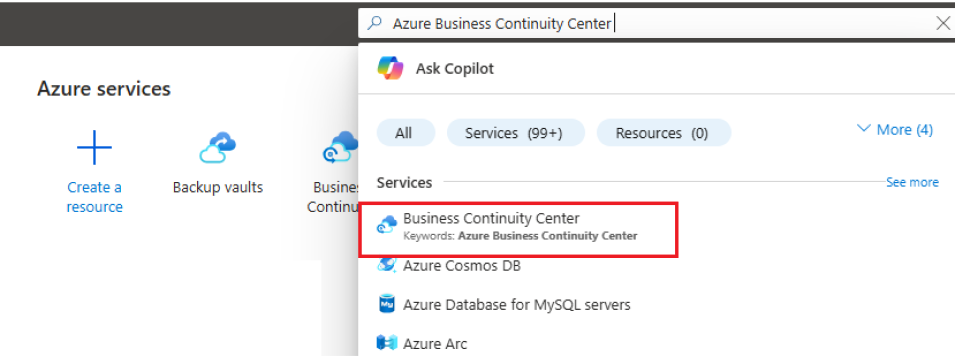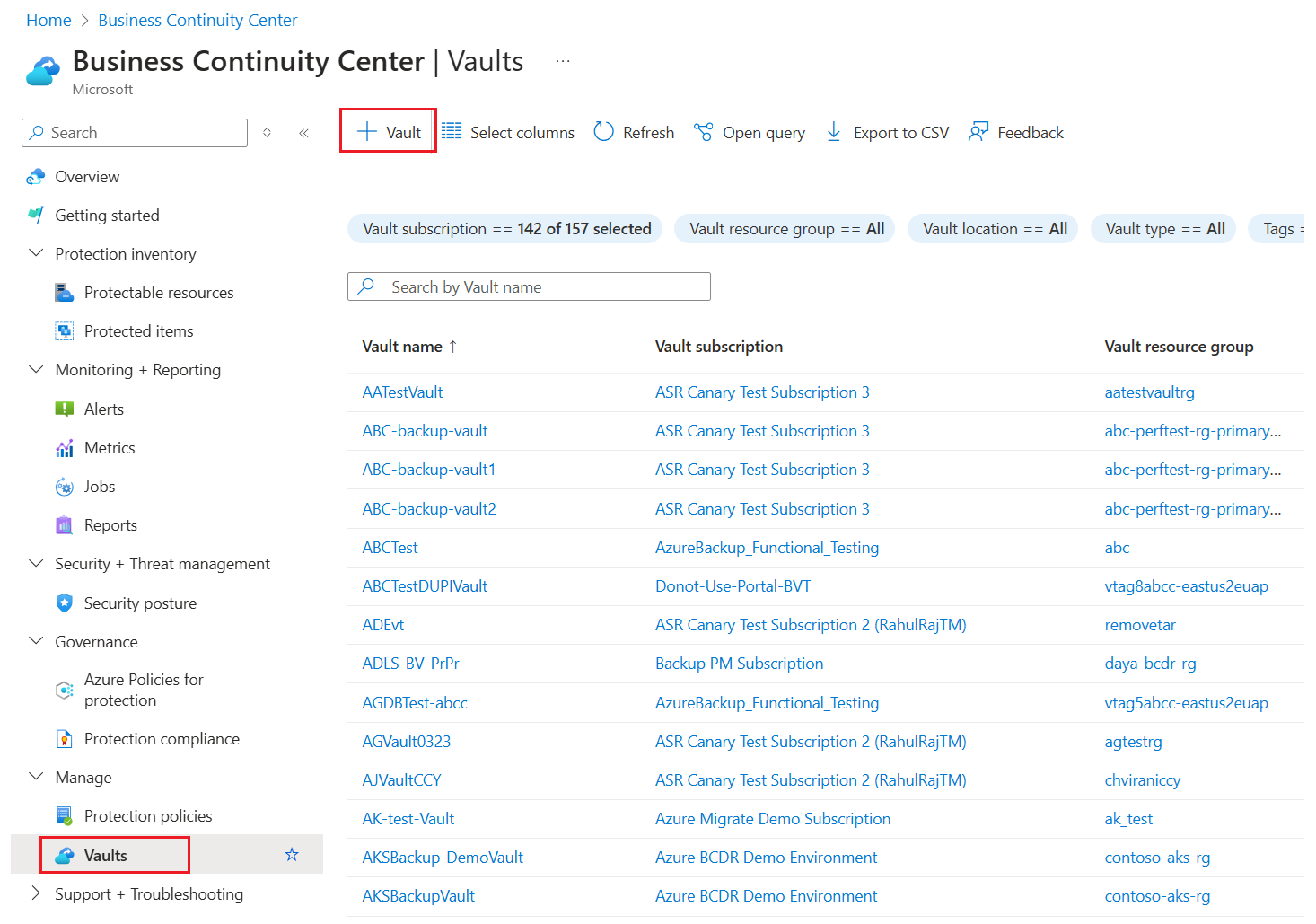Tworzenie kopii zapasowej serwerów z systemem Windows na platformie Azure
W tym samouczku opisano sposób tworzenia kopii zapasowej lokalnego systemu Windows Server na platformie Azure przy użyciu agenta usług Microsoft Azure Recovery Services (MARS).
Usługa Azure Backup pomaga chronić system Windows Server przed uszkodzeniem, atakami i awariami. Usługa Azure Backup udostępnia lekkie narzędzie nazywane agentem usług Microsoft Azure Recovery Services (MARS). Agent usług MARS zainstalowany na serwerze z systemem Windows chroni pliki, foldery i konfigurację serwera przy użyciu stanu systemu Windows Server. W tym samouczku opisano, jak za pomocą agenta usług MARS utworzyć kopię zapasową serwera z systemem Windows na platformie Azure.
Logowanie się do platformy Azure
Zaloguj się w witrynie Azure Portal.
Tworzenie magazynu usługi Recovery Services
Magazyn usługi Recovery Services to jednostka zarządzania, która przechowuje punkty odzyskiwania tworzone w czasie i udostępnia interfejs do wykonywania operacji związanych z tworzeniem kopii zapasowych. Te operacje obejmują wykonywanie kopii zapasowych na żądanie, wykonywanie przywracania i tworzenie zasad tworzenia kopii zapasowych.
Aby utworzyć magazyn Usług odzyskiwania:
Zaloguj się w witrynie Azure Portal.
Wyszukaj pozycję Business Continuity Center, a następnie przejdź do pulpitu nawigacyjnego Centrum ciągłości działania.
W okienku Magazyn wybierz pozycję +Magazyn.
Wybierz pozycję Magazyn>usługi Recovery Services Kontynuuj.
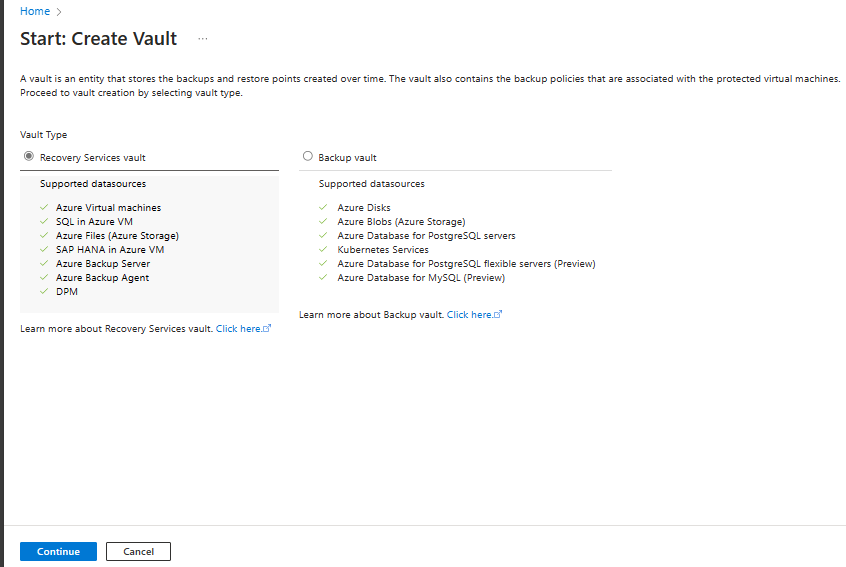
W okienku Magazyn usługi Recovery Services wprowadź następujące wartości:
Subskrypcja: wybierz subskrypcję, której chcesz użyć. Jeśli jesteś członkiem tylko jednej subskrypcji, zostanie wyświetlona jej nazwa. Jeśli nie masz pewności, która subskrypcja ma być używana, użyj subskrypcji domyślnej. Większa liczba opcji do wyboru jest dostępna tylko w przypadku, gdy konto służbowe jest skojarzone z więcej niż jedną subskrypcją platformy Azure.
Grupa zasobów: użyj istniejącej grupy zasobów lub utwórz nową. Aby wyświetlić listę dostępnych grup zasobów w ramach subskrypcji, wybierz pozycję Użyj istniejącej, a następnie wybierz zasób z listy rozwijanej. Aby utworzyć nową grupę zasobów, wybierz pozycję Utwórz nową, a następnie wprowadź nazwę. Aby uzyskać więcej informacji na temat grup zasobów, zobacz Omówienie usługi Azure Resource Manager.
Nazwa magazynu: wprowadź przyjazną nazwę, aby zidentyfikować magazyn. Nazwa musi być unikalna w subskrypcji platformy Azure. Podaj nazwę zawierającą od 2 do 50 znaków. Nazwa musi rozpoczynać się od litery i składać się tylko z liter, cyfr i łączników.
Region: wybierz region geograficzny magazynu. Aby utworzyć magazyn w celu ochrony dowolnego źródła danych, magazyn musi znajdować się w tym samym regionie co źródło danych.
Ważne
Jeśli nie masz pewności co do lokalizacji źródła danych, zamknij okno. Przejdź do listy zasobów w portalu. Jeśli Twoje źródła danych znajdują się w wielu regionach, utwórz magazyn usługi Recovery Services dla każdego regionu. Utwórz magazyn w pierwszej lokalizacji przed utworzeniem magazynu w innej lokalizacji. Nie trzeba określać kont magazynu do przechowywania danych kopii zapasowej. Magazyn usługi Recovery Services i usługa Azure Backup obsługują je automatyczne.
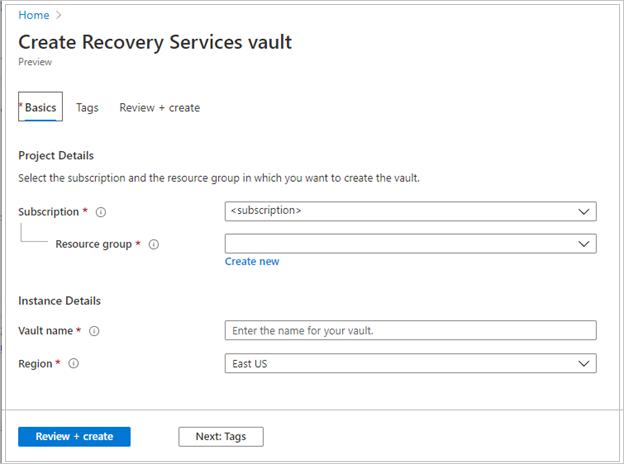
Po podaniu wartości wybierz pozycję Przejrzyj i utwórz.
Aby zakończyć tworzenie magazynu usługi Recovery Services, wybierz pozycję Utwórz.
Utworzenie magazynu usługi Recovery Services może zająć trochę czasu. Monitoruj powiadomienia o stanie w obszarze Powiadomienia w prawym górnym rogu. Po utworzeniu magazynu zostanie on wyświetlony na liście magazynów usługi Recovery Services. Jeśli magazyn nie jest wyświetlany, wybierz pozycję Odśwież.
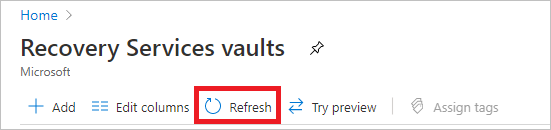
Uwaga
Usługa Azure Backup obsługuje teraz niezmienne magazyny, które pomagają zagwarantować, że nie można usunąć punktów odzyskiwania po utworzeniu przed ich wygaśnięciem zgodnie z zasadami tworzenia kopii zapasowych. Niezmienność może być nieodwracalna w celu zapewnienia maksymalnej ochrony danych kopii zapasowej z różnych zagrożeń, w tym ataków wymuszających okup i złośliwych podmiotów. Dowiedz się więcej.
Pobieranie agenta usługi Recovery Services
Agent usługi Microsoft Azure Recovery Services (MARS) tworzy skojarzenie między serwerem z systemem Windows a magazynem usługi Recovery Services.
Aby pobrać agenta na serwer, wykonaj następujące kroki:
Wybierz magazyn myRecoveryServicesVault z listy magazynów usługi Recovery Services, aby otworzyć jego pulpit nawigacyjny.
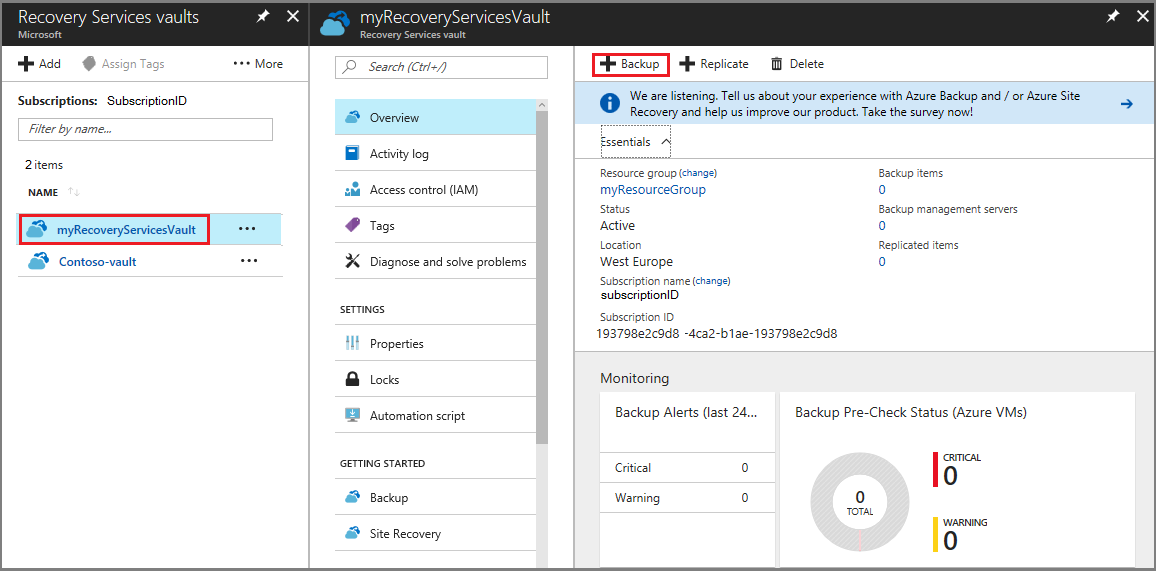
W menu pulpitu nawigacyjnego magazynu wybierz pozycję Kopia zapasowa.
W menu Cel kopii zapasowej:
- W obszarze Gdzie działa twoje obciążenie?, wybierz pozycję Lokalnie
- W obszarze Co chcesz utworzyć kopię zapasową? wybierz pozycję Pliki i foldery i stan systemu
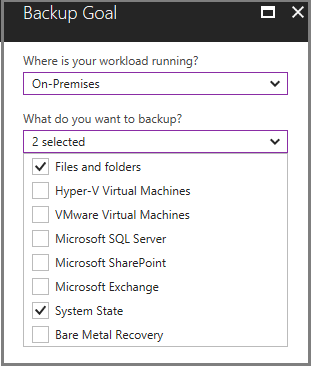
Wybierz pozycję Przygotuj infrastrukturę , aby otworzyć menu Przygotowywanie infrastruktury .
W menu Przygotowywanie infrastruktury wybierz pozycję Pobierz agenta dla systemu Windows Server lub Klienta systemu Windows, aby pobrać MARSAgentInstaller.exe.
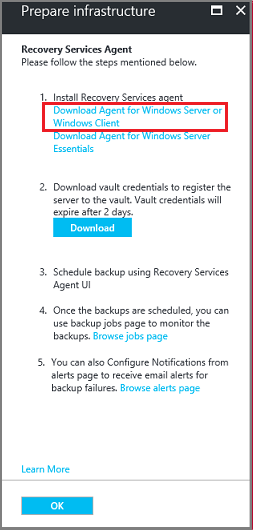
Instalator otworzy oddzielne okno przeglądarki i pobierze plik MARSAgentInstaller.exe.
Przed uruchomieniem pobranego pliku w menu Przygotowywanie infrastruktury wybierz pozycję Pobierz i zapisz plik Poświadczenia magazynu. Poświadczenia magazynu są wymagane do połączenia agenta usługi MARS z magazynem usługi Recovery Services.
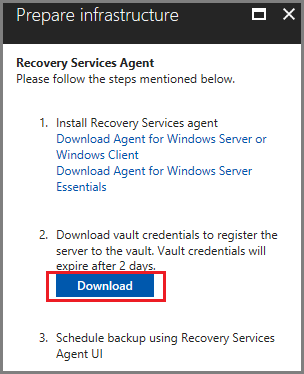
Instalowanie i rejestrowanie agenta
Aby zainstalować i zarejestrować agenta, wykonaj następujące kroki:
Znajdź i kliknij dwukrotnie pobrany plik MARSagentinstaller.exe.
Zostanie wyświetlony Kreator instalacji agenta usługi Microsoft Azure Recovery Services.
W kreatorze wprowadź następujące szczegóły po wyświetleniu monitu:
Lokalizacja folderu instalacji i folderu pamięci podręcznej.
Szczegóły serwera proxy, jeśli używasz serwera proxy do łączenia się z Internetem.
Nazwa użytkownika i hasło, jeśli korzystasz z uwierzytelnionego serwera proxy.
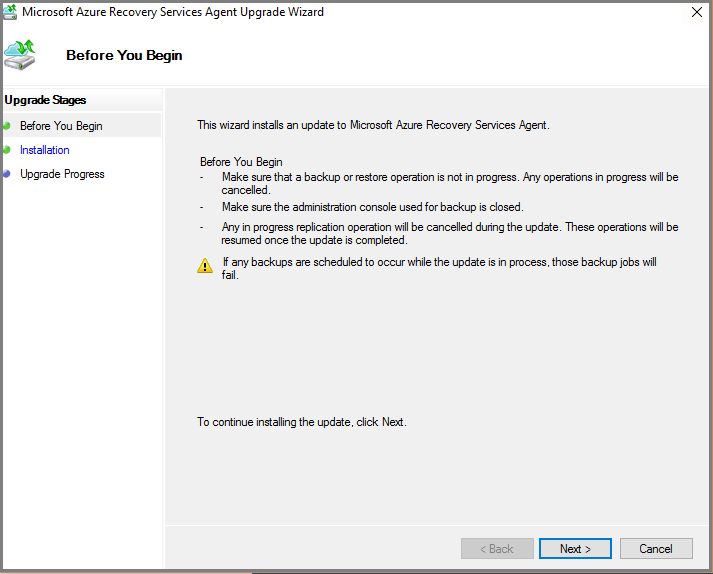
Wybierz pozycję Zarejestruj.
Na końcu kreatora wybierz pozycję Kontynuuj rejestrację i podaj plik poświadczeń magazynu pobrany w poprzedniej procedurze.
Po wyświetleniu monitu wprowadź hasło szyfrowania w celu szyfrowania kopii zapasowych z systemu Windows Server. Zapisz hasło w bezpiecznej lokalizacji, ponieważ firma Microsoft nie może odzyskać hasła, jeśli zostanie utracona.
Wybierz Zakończ.
Konfigurowanie tworzenia kopii zapasowych i przechowywania
Agent usługi Microsoft Azure Recovery Services umożliwia zaplanowanie tworzenia kopii zapasowych serwera z systemem Windows na platformie Azure.
Aby skonfigurować tworzenie kopii zapasowych i przechowywanie na serwerze, na którym został pobrany agent, wykonaj następujące kroki:
Otwórz agenta Usług odzyskiwania Microsoft Azure. Aby go znaleźć, wyszukaj na maszynie łańcuch Microsoft Azure Backup.
W konsoli agenta usługi Recovery Services wybierz pozycję Zaplanuj kopię zapasową w okienku Akcje.
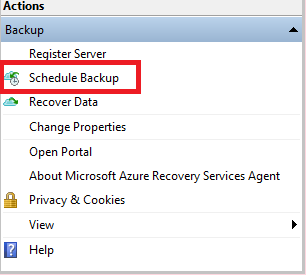
Wybierz przycisk Dalej, aby przejść do strony Wybieranie elementów do utworzenia kopii zapasowej.
Wybierz pozycję Dodaj elementy , a następnie w wyświetlonym oknie dialogowym wybierz pozycję Stan systemu i pliki lub foldery, których kopię zapasową chcesz utworzyć. Następnie wybierz opcję OK.
Wybierz Dalej.
Na stronie Określanie harmonogramu tworzenia kopii zapasowej (stan systemu) określ godzinę dnia lub tygodnia, kiedy kopie zapasowe muszą być wyzwalane dla stanu systemu, a następnie wybierz przycisk Dalej.
Na stronie Wybierz zasady przechowywania (stan systemu) wybierz zasady przechowywania kopii zapasowej stanu systemu i wybierz przycisk Dalej.
W ten sam sposób wybierz harmonogram i zasady przechowywania kopii zapasowej wybranych plików i folderów.
Na stronie Wybierz typ początkowej kopii zapasowej wybierz pozycję Automatycznie za pośrednictwem sieci, a następnie wybierz pozycję Dalej.
Na stronie Potwierdzenie przejrzyj informacje i wybierz pozycję Zakończ.
Po zakończeniu tworzenia harmonogramu tworzenia kopii zapasowej przez kreatora wybierz pozycję Zamknij.
Uruchamianie tworzenia kopii zapasowej na żądanie
Harmonogram został ustalony podczas uruchamiania zadań tworzenia kopii zapasowej. Nie utworzono jednak kopii zapasowej serwera. Najlepszym rozwiązaniem jest uruchomienie kopii zapasowej na żądanie w celu zapewnienia odporności danych dla serwera.
W konsoli agenta usługi Microsoft Azure Recovery Services wybierz pozycję Wykonaj kopię zapasową teraz.
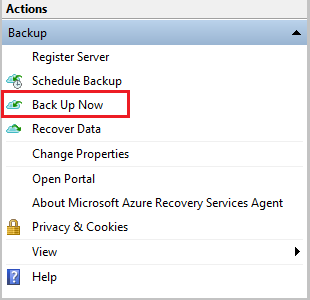
W kreatorze Tworzenie kopii zapasowej teraz wybierz jedną z pozycji Pliki i foldery lub Stan systemu, dla którego chcesz utworzyć kopię zapasową, a następnie wybierz przycisk Dalej
Na stronie Potwierdzenie przejrzyj ustawienia, które zostaną użyte przez kreatora Utwórz kopię zapasową teraz do utworzenia kopii zapasowej serwera. Następnie wybierz pozycję Utwórz kopię zapasową.
Wybierz pozycję Zamknij , aby zamknąć kreatora. Jeśli zamkniesz kreatora przed zakończeniem procesu tworzenia kopii zapasowej, kreator będzie nadal działać w tle.
Po zakończeniu tworzenia początkowej kopii zapasowej stan Ukończone zadanie zostanie wyświetlony w okienku Zadania konsoli agenta mars.
Następne kroki
Podczas pracy z tym samouczkiem wykonano następujące czynności przy użyciu witryny Azure Portal:
- Tworzenie magazynu usługi Recovery Services
- Pobieranie agenta usługi Microsoft Azure Recovery Services
- Instalowanie agenta
- Konfigurowanie kopii zapasowej serwera z systemem Windows
- Wykonywanie kopii zapasowej na żądanie
Przejdź do następnego samouczka, aby zapoznać się z procedurą odzyskiwania plików z platformy Azure na serwer z systemem Windows.